Excel'de Pivot Tabloları'nı etkili bir şekilde kullanmak istiyor musun? Veriye dayalı değerli ve anlamlı bilgiler elde etmek için karşılık hesaplama, verilerden elde etme sağlam bir yerddir. Bu kılavuzda, Pivot Tabloda farklı Kennzahlen, hesaplama ve görselleştirme işlemlerini nasıl yapacağını öğreneceksiniz. Toplam, ortalama, maksimum, minimum ve standart sapmayı elde etmek için temel adımları tamamlayacağız. Ayrıca, toplam sonuçlardan yüzdelik oranları nasıl göstereceğimizi de göstereceğiz.
En Önemli Bulgular
- Pivot Tabloları kolay bir şekilde Karşılaştırma yapılması sağlar.
- Toplam, ortalama, maksimum, minimum ve standart sapma gibi hesaplamaları yapabilirsiniz.
- Verileri yüzdelik oranları olarak göstermek mümkündür.
Adım Adım Kılavuz
1. Pivot Tablosuna İlk Bakış
Hesaplamalara başlamak için Excel'deki Pivot Tablonuzu açın. Pivot Tablosunun üzerine tıkladığınızda, sağ tarafta çeşitli seçenekler içeren bir menü açıldığını göreceksiniz. Bu menü, ilgili hesaplamaları yapmanıza ve istediğiniz temsili seçmenize yardımcı olacaktır.
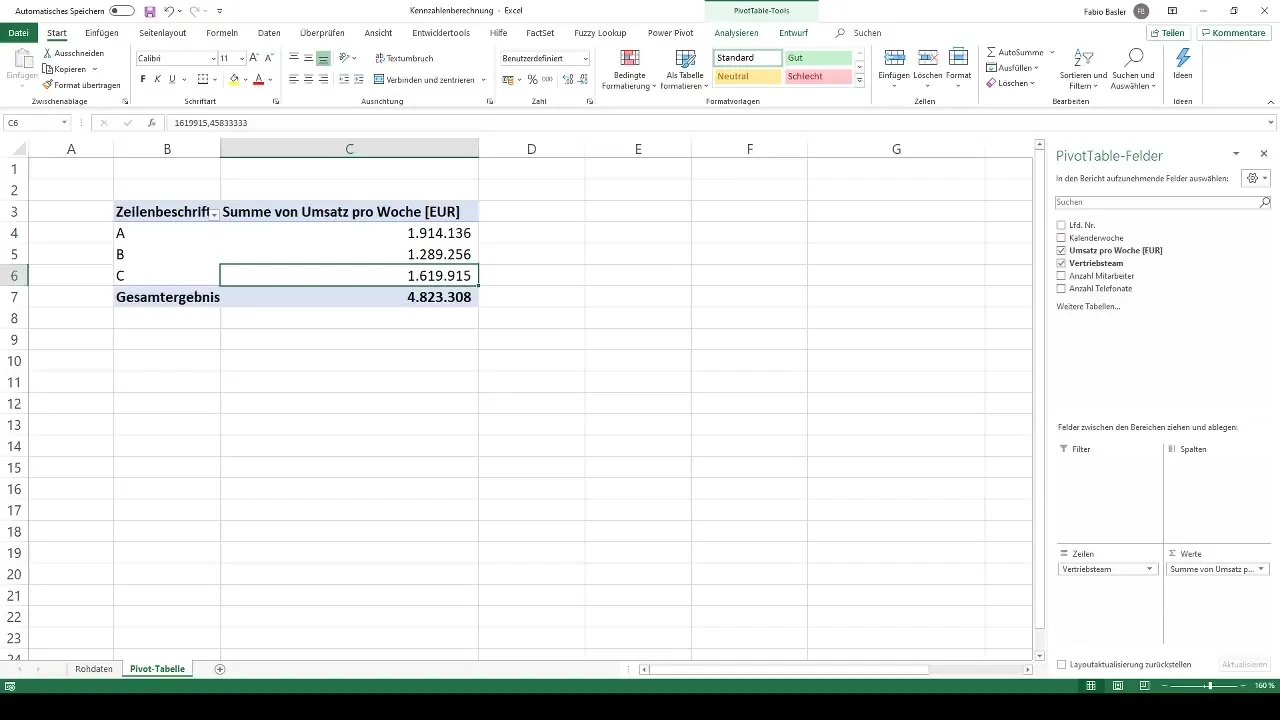
2. İlk Kennzahl: Toplam
Pivot Tablosunu açtıktan sonra, Toplam - ilk bir Kennzahl olduğunu göreceksiniz - otomatik olarak hesaplandı. Bu standart hesaplama size verilerinizin tümünü gösterir.
3. Değer Alanı Ayarlarına Erişim
Pivot Tablosundaki Toplam'a tıklayın. Sağ tarafta "Değer Alanı Ayarları" alanı açılacaktır. Ayrıca, alanlara erişmek için üstteki menü bandını kullanarak da gezinebilirsiniz. Burada çeşitli hesaplama türlerini seçme olanağınız vardır.
4. Orta Değerlerin Hesaplanması
Örneğin, haftalık ciro değerini Pivot Tablo değer alanına sürükleyebilirsiniz. Ayrıca bir Toplam göreceksiniz. Ortalama bir değer hesaplamak için, tekrar Değer Alanı Ayarları'na gidip "Toplam" yerine "Ortalama" fonksiyonunu seçmelisiniz.
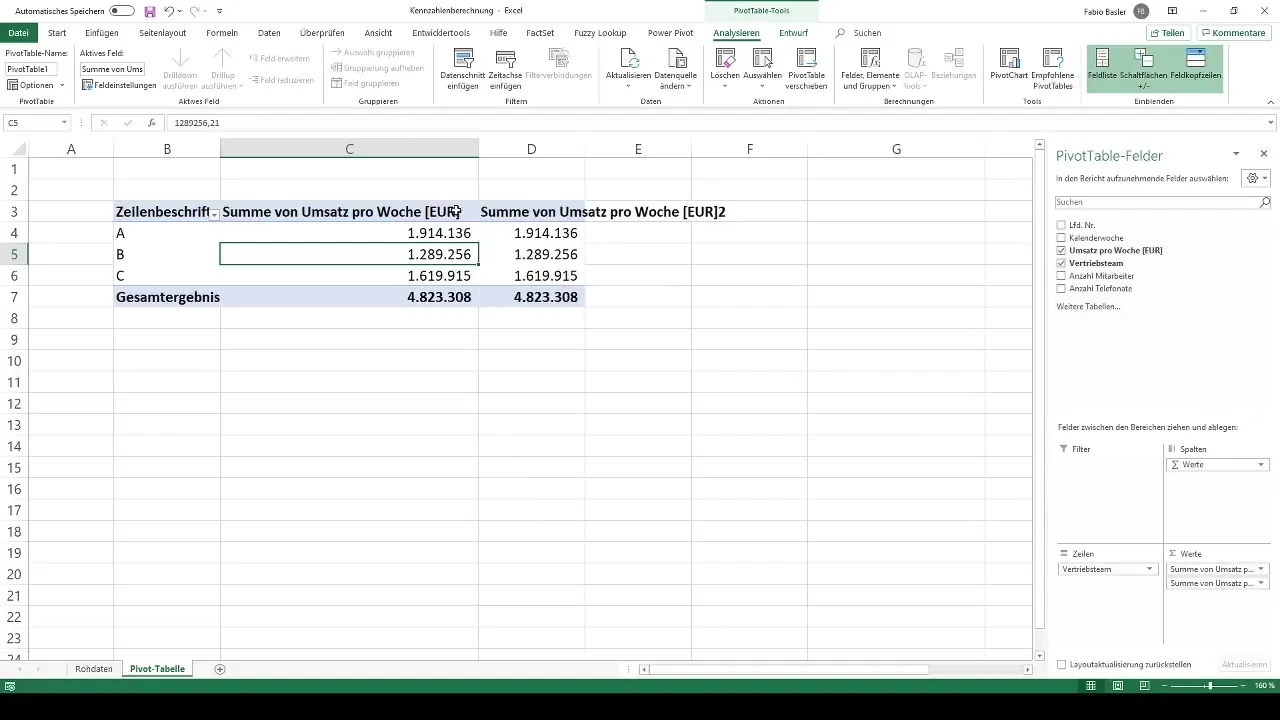
5. Orta Değerler Hakkında Bilgi Edinme
Şimdi hem toplam ciro miktarları hem de haftalık ortalama değerleri göreceksiniz. Örneğin, Satış ekibi A'nın ortalama cirosunun yaklaşık 51.000 Euro olduğunu, B ve C'nin ise sırasıyla yaklaşık 35.000 ve 43.000 Euro olduğunu gösteriyor.
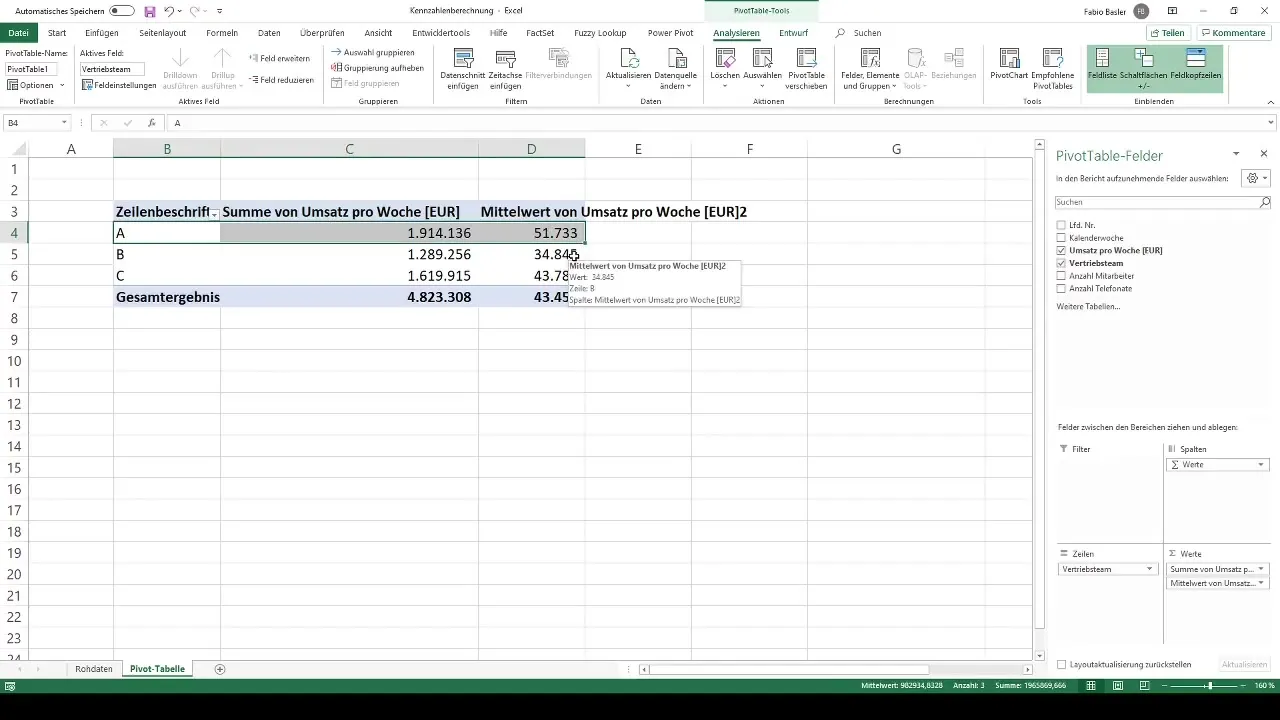
6. Kennzahlenin Derinleştirilmesi
Artık başka Kennzahlen ekleyebilirsiniz. Ciro değerini tekrar Pivot Tablosuna sürükleyin ve Değer Alanı Ayarları'ndaki ayarı değiştirin. Orta değer ve sayının yanı sıra maksimumu da hesaplayabilirsiniz. Bu, aynı menü alanında "Maksimum" seçeneğiyle yapılır.
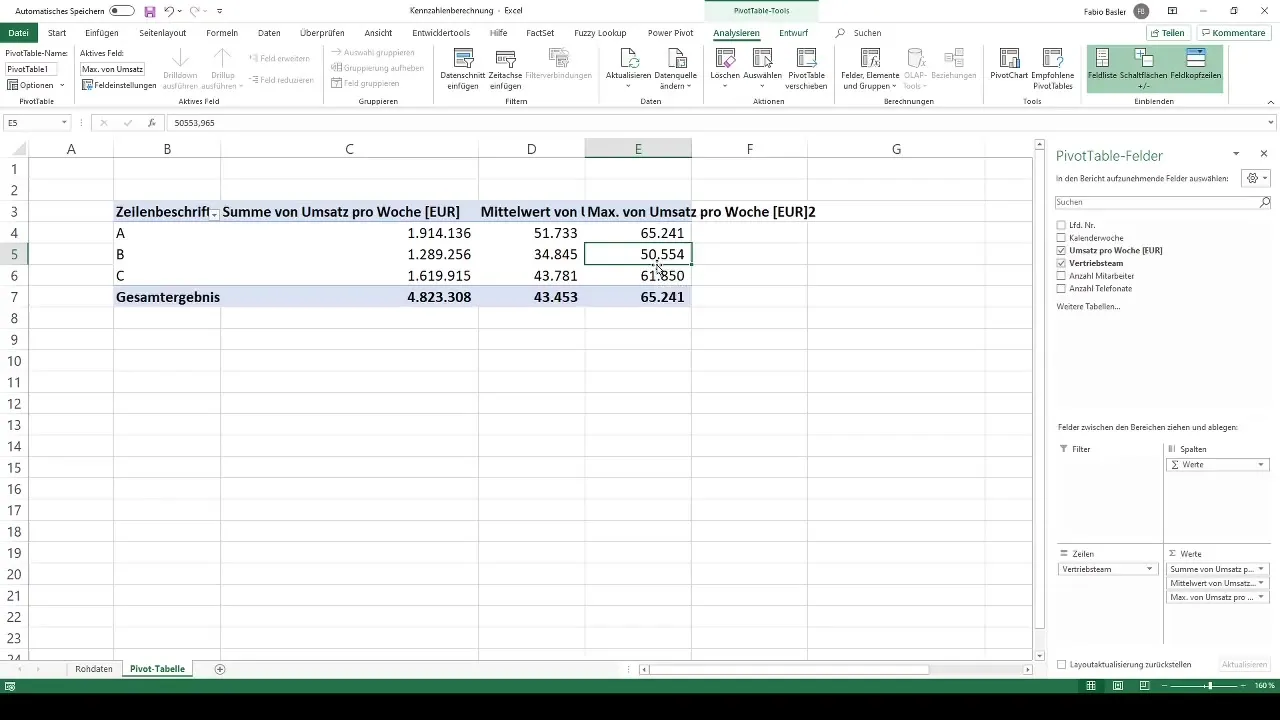
7. Minimum ve Standart Sapma
Daha kapsamlı bir analiz için, ciroyu bir kez daha tabloya sürükleyin. Örneğin, Minimumu hesaplayabilirsiniz. Ayrıca, satış ekibinizdeki cirodaki değişimleri analiz etmek için Standart Sapmayı da ekleyebilirsiniz.
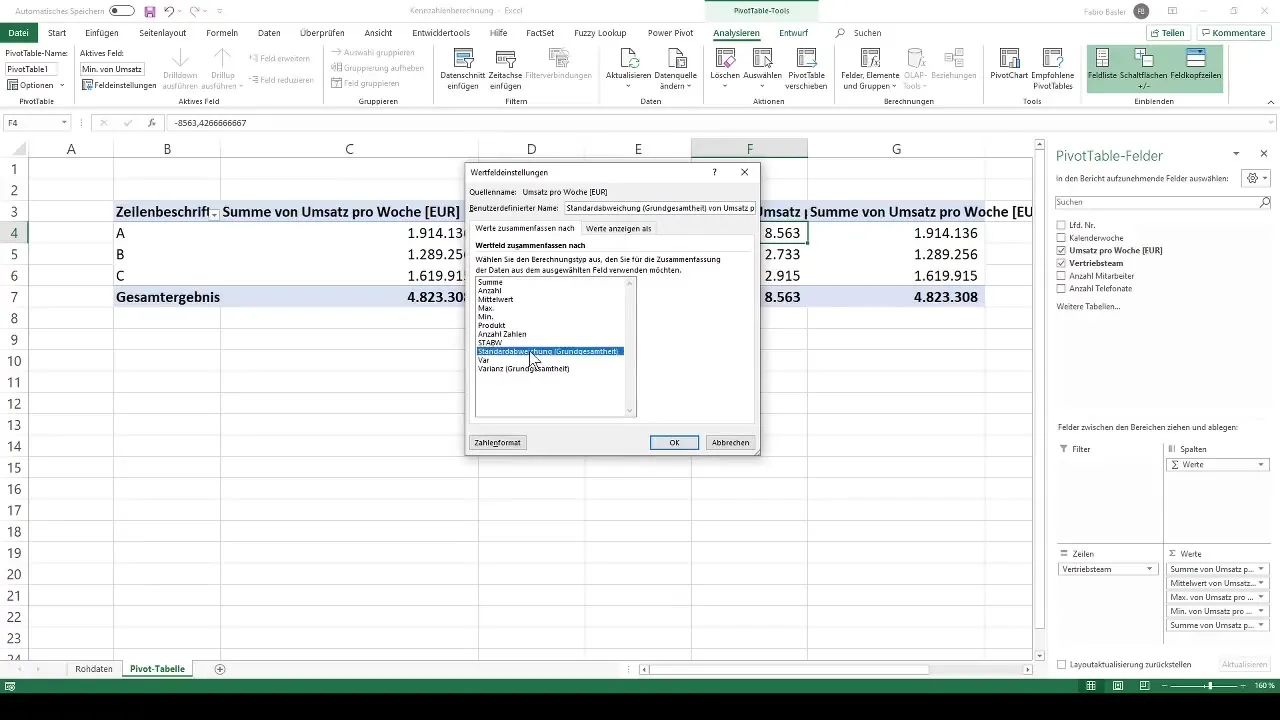
8. Standart Sapmanın Anlaşılması
Standart Sapma, haftalık gelir değerlerinizdeki değişkenlik hakkında bilgi verir. Ortalama ile farkları karesi alınır ve bu toplamlar değer sayısına bölünür, böylece uygunsuzluklar daha da ölçülür.
9. Gelişmiş Kennzahlen Ekleme
Artık Pivot Tablonuzda beş önemli Kennzahleni hesapladınız. Gelecekte, "Hesaplanmış Alan" seçeneği ile özel Kennzahleni nasıl ekleyebileceğinizi öğreneceksiniz. Bu, mevcut alanlar temelinde ek KPI'lar hesaplamanızı sağlar.
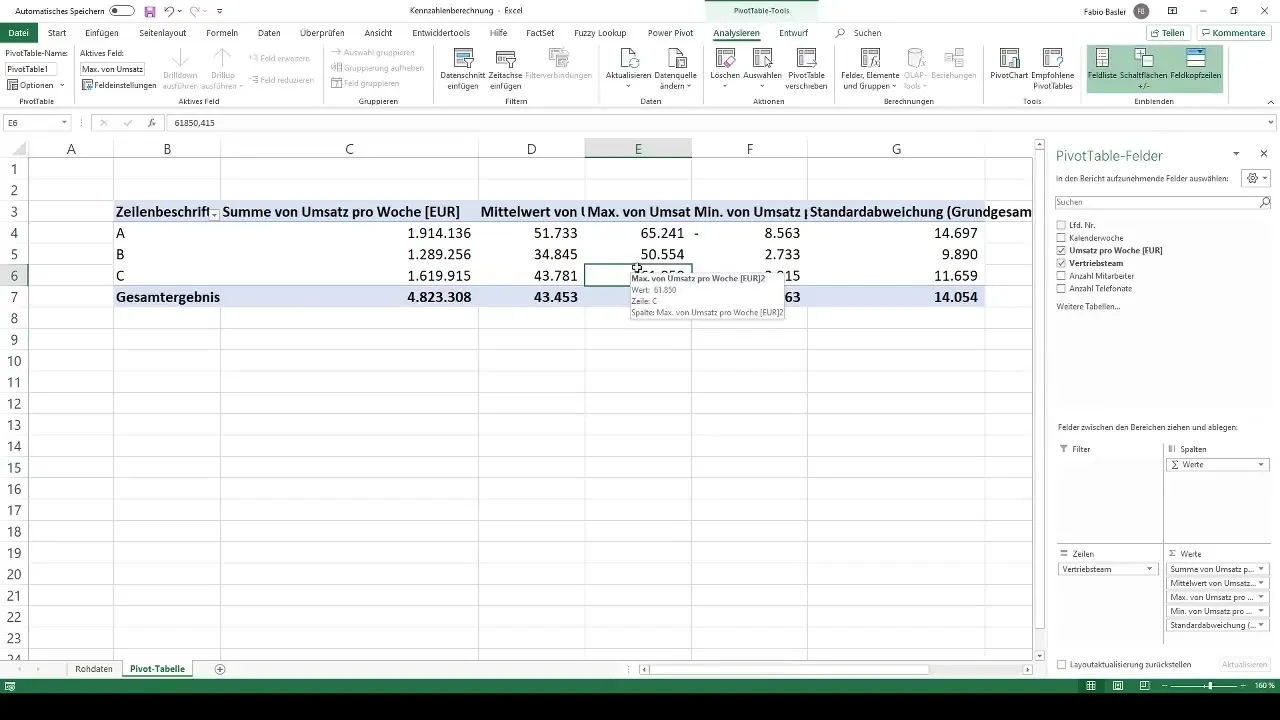
10. Yüzdelik Oranları Gösterme
Verilerinizin yüzdelik bir görünümünü elde etmek için Pivot Tablonuzu kopyalayabilirsiniz. Şimdi, toplamı sadece mutlak olarak değil aynı zamanda toplam sonuçların bir yüzdesi olarak da gösterebilirsiniz. Yüzdelikler için farklı gösterim seçeneklerini menüde kullanabilirsiniz.
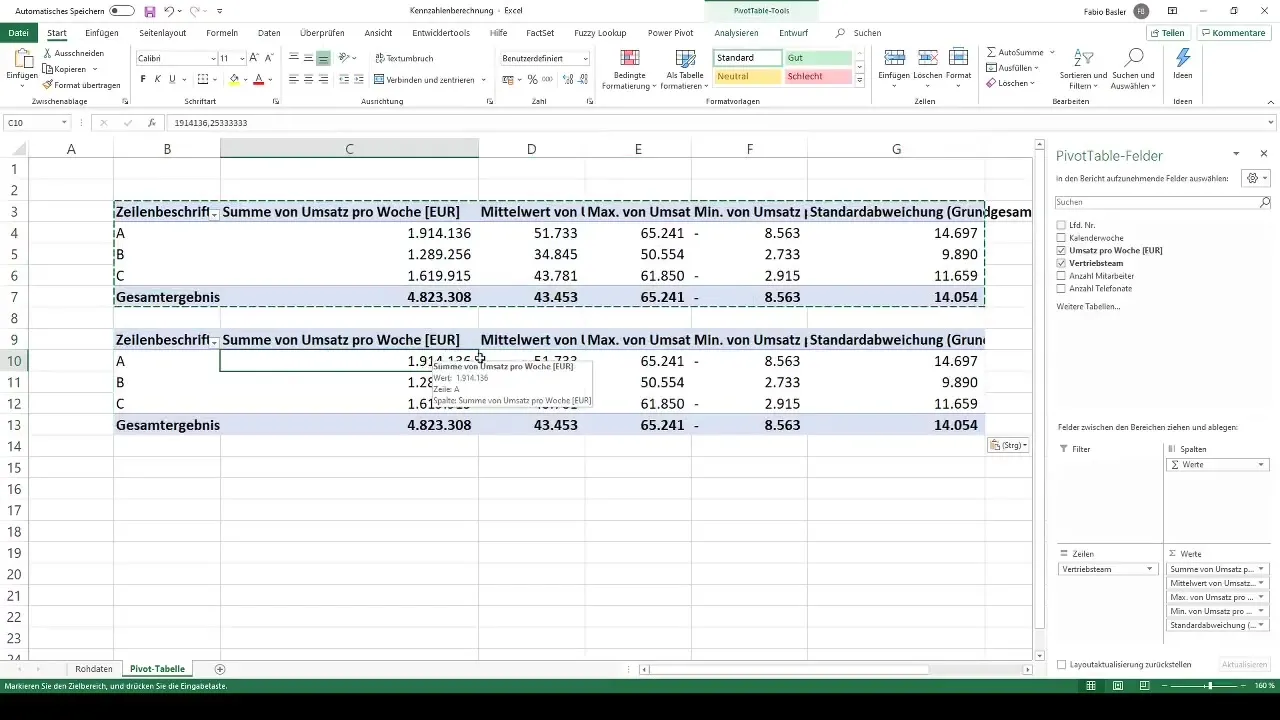
11. Gelir Performansının Sonuçları
En son Pivot tablosunda, satış performansını satış ekibi başına yüzde olarak görüntüleme olanağınız bulunmaktadır. Örneğin, A satış ekibinin toplam gelirin %39'unu, B %26'sını ve C %33'ünü oluşturduğunu görebilirsiniz.
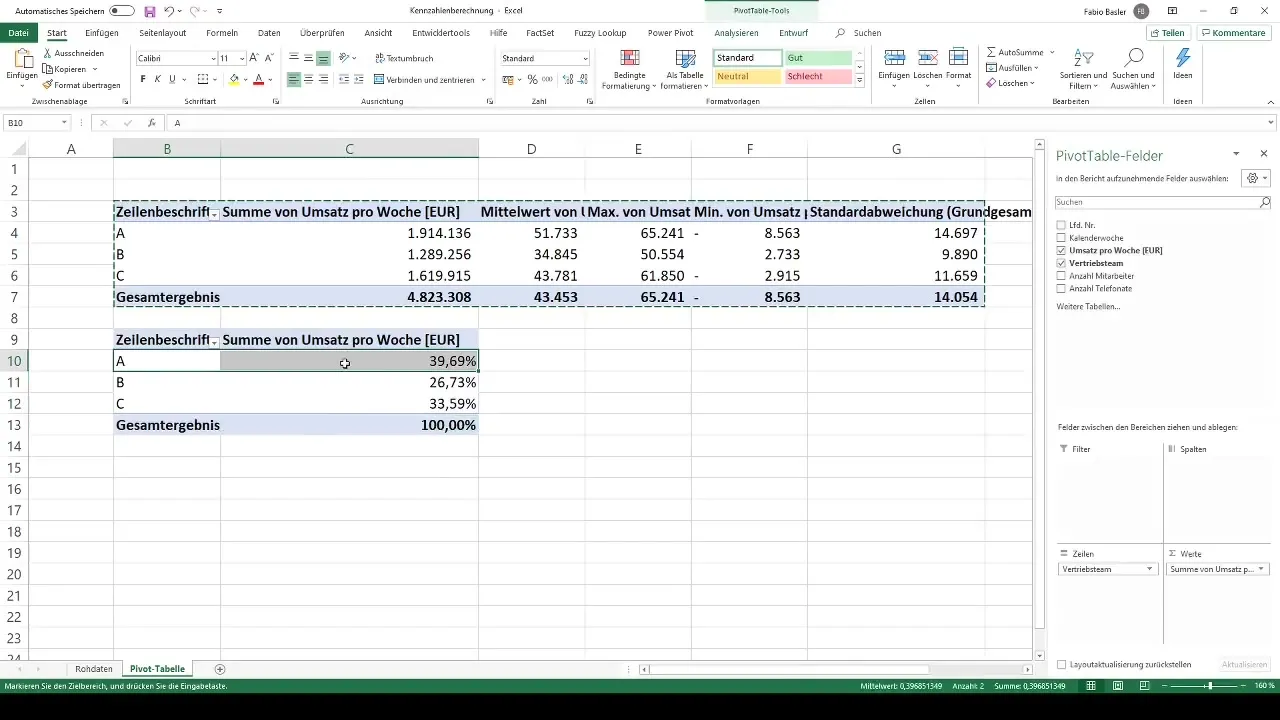
Özet
Pivot tablolarında katsayılar hesaplama, verilerinizi etkili bir şekilde analiz etmek için önemli bir adımdır. Basit toplamlardan karmaşık analizlere kadar - ortalama, maksimum ve minimumdan standart sapmaya kadar çeşitli analizler yapabilirsiniz. Bu değerli bilgilerle verilerinizi sağlam bir şekilde değerlendirebilir ve sunumları kesin bir şekilde destekleyebilirsiniz.


